Sådan repareres 403 Fejl i Kalender og iCloud
Apple er berømt for sin lukkede have lukketøkosystem hvor alle hardware og tjenester er forbundet til hinanden og arbejder fejlfrit. I hjertet af dette økosystem er der iCloud, som fungerer som det centrale hub, der forbinder alt. Så det er kun logisk, at iCloud skal være et pålideligt og fejlfrit system for at kunne understøtte alle de ting der forbinder det .
Men som universets lov siger, hvis noget kan gå galt, vil det. Så kan jeg også. Og en af de almindelige fejl, som brugerne kommer på tværs af, er iCloud Error 403. Hvad er det, og hvordan reparerer du det?

Del 1: Hvad er iCloud Error 403?
I webudviklerbetingelserne er fejl 403 kendt som 403 Forbudt fejl. Det er en HTTP-statuskode, hvilket betyder, at adgang til den side eller ressource, du forsøgte at nå, er forbudt af en eller anden grund. Således betyder iCloud Error 403, at brugeren er forbudt at få adgang til iCloud på grund af noget.
Del 2: Mulige årsager og rettelser til 403 Fejl i kalender og iCloud
Du får enten serveren svaret "" 403 ""eller Adgang til iCloud er ikke tilladt fejl, når du forsøger at åbne din kalender eller iCloud og synkronisere med noget efter opgradering eller nedgradering af din Mac OS. Nedenfor er de mulige årsager og rettelser til iCloud fejl 403.
Årsager:
- For mange iCloud-konti
- Kalender Cahoots
Flere muligheder forårsager iCloud Error 403. En af dem er, at en bestemt enhed er blevet brugt til at oprette mere end maksimum 3 iCloud-konti. Når dette scenario sker, får brugeren "com.apple.appleaccount error 403" advarsel.
For at løse dette skal du oprette den nye konto på en andeniDevice (vi kalder det enhed B), som stadig er under grænsen på 3 kontooprettelser, logger ud fra den pågældende enhed og logger ind ved hjælp af den anden enhed, der giver dig fejlmeddelelsen (vi kalder den enhed A). Du skal kunne logge ind uden problemer.
Når du har verificeret, at opsætningen på enhed A virker, kan du slette kontoen fra enheden B.
Et andet muligt scenario, der giver dig 403Fejl er, når din Macs Kalender nægter at synkronisere med iCloud. Dette er den meddelelse, der vil dukke op, når fejlen opstår. Mulig årsag til sagen er fejlagtige kalenderindstillinger i præferencefilerne.
Rettelser:
Det første skridt til at løse dette problem er at afbryde Kalender fra dine iCloud-tjenester. Åben Kalender fra Mac> Systemindstillinger> iCloud menu.

Derefter fjerner du afkrydsningsfeltet Kalender fra iCloud-listen over aktive tjenester.
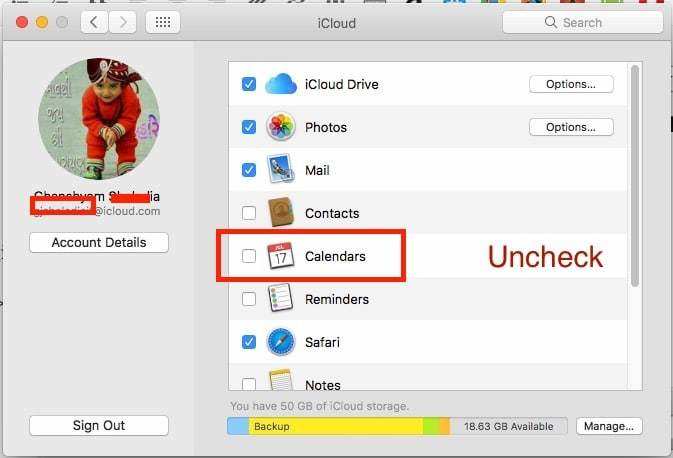
Det andet trin er at slette alle de kalenderrelaterede præferencefiler. Skifte til Finder og åben Gå> Gå til mappe menu.

Skriv så denne adresse på Gå til mappen pop-up indtastningsfelt: "~ / Library / Caches / iCal"

Når du allerede er inde i iCal-mappen, skal du finde disse poster og slette dem en efter én.
~ / bibliotek / Application Support / iCal
~ / Bibliotek / Caches / iCal
~ / Bibliotek / Caches / com.apple.iCal
~ / Library / Preferences / com.apple.iCal.plist
~ / Library / Preferences / com.apple.iCal.AlarmScheduler.plist
~ / Library / Preferences / com.apple.iCal.helper.plist
Det sidste skridt er at tilslutte din kalender til iCloud igen. Gentag det første skridt, men denne gang sætter du markeringen i afkrydsningsfeltet.
Henstilling
Efter aktivering af kalenderen vil systemetgenopbygge alle de filer, du har slettet, og alt skal fungere normalt. Og hvis du støder på nogle fejl på iOS-enheden forårsaget af iOS-relaterede filer ødelagt, kan du bruge et professionelt iOS-reparationsværktøj som Tenorshare ReiBoot til at hjælpe dig med at reparere operativsystemet og start igen.

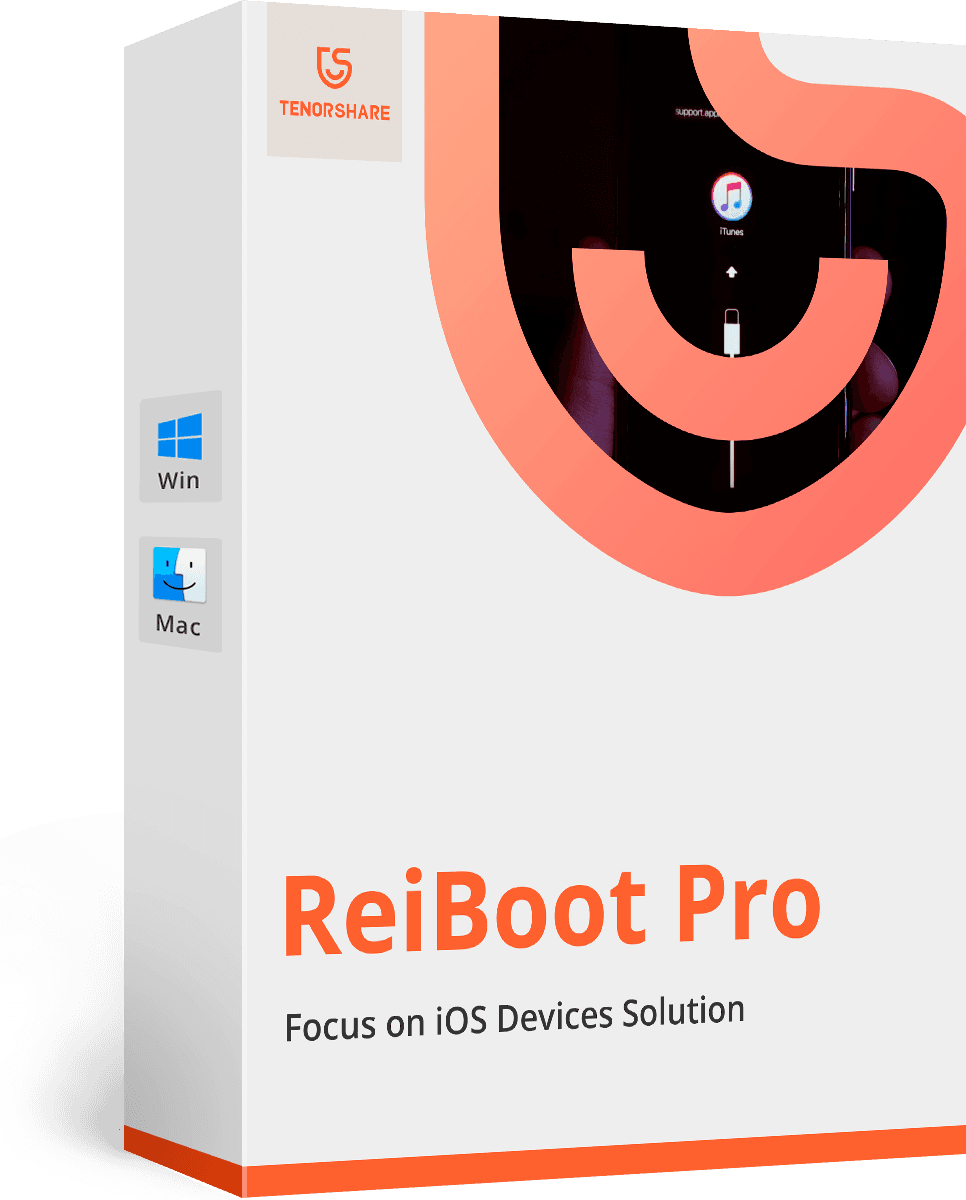








![[Problem løst] iCloud Kalender Sync Error 400](/images/icloud-tips/issue-solved-icloud-calendar-sync-error-400.jpg)